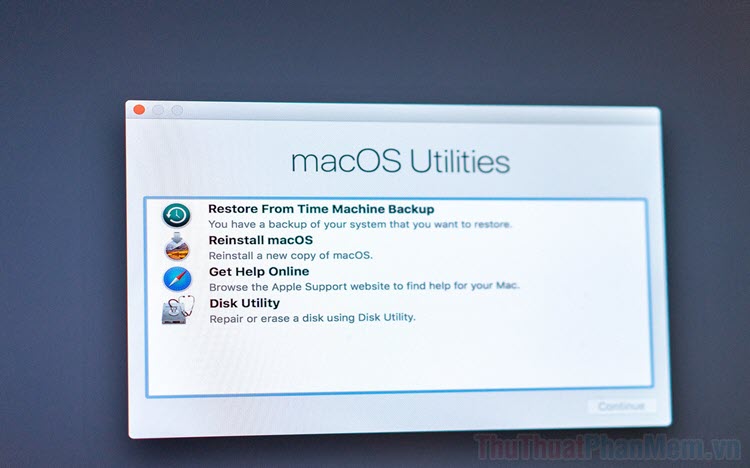Cách tải, cài đặt BlueStacks trên macOS
Mục lục nội dung
Trình giả lập BlueStacks giúp bạn chơi những tựa game Android trên máy tính Windows và macOS mượt mà và nhanh chóng. Nếu bạn đang sài máy tính sử dụng hệ điều hành macOS mà chưa biết cài đặt BlueStacks như thế nào thì bài hướng dẫn sau sẽ giúp bạn làm điều đó!

Trước khi đến với phần hướng dẫn dành cho macOS, bạn có thể tham khảo qua hướng dẫn cách tải, cài đặt, sử dụng BlueStacks dành cho Windows tại đây: Cách tải, cài đặt và sử dụng Bluestacks để chạy ứng dụng, game Android trên máy tính
1. Tải và cài đặt BlueStacks
Bước 1: Bạn truy cập trang web https://www.bluestacks.com/download.html
Tiếp theo, bạn click vào Tải xuống trong phiên bản Cho macOS.
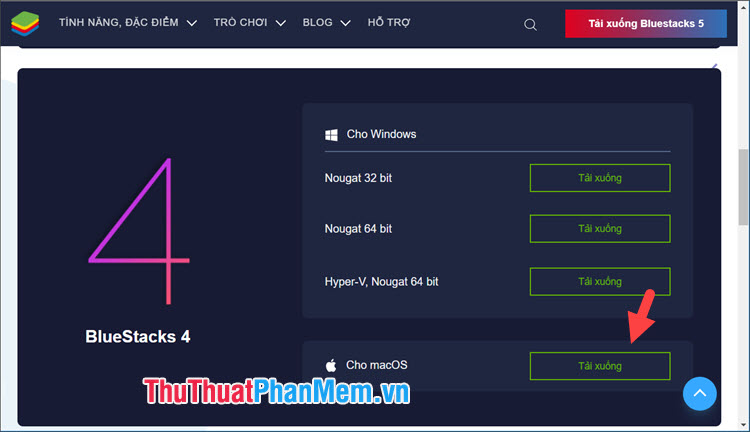
Bước 2: Bạn click đúp vào file BlueStacks.dmg đã tải về trong mục Downloads để cài đặt.
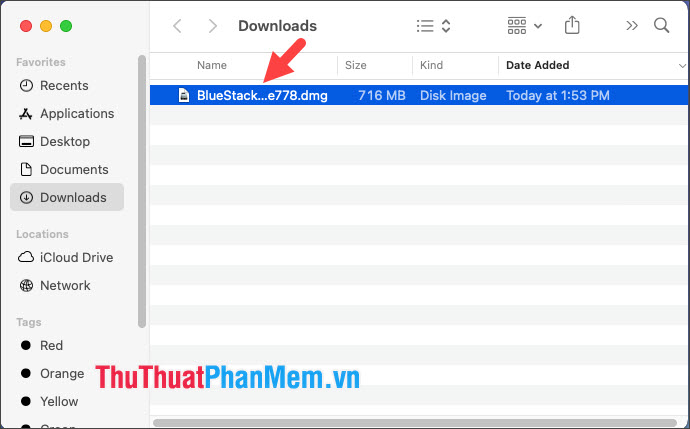
Bước 3: Bạn click đúp vào biểu tượng BlueStacks để tiếp tục.
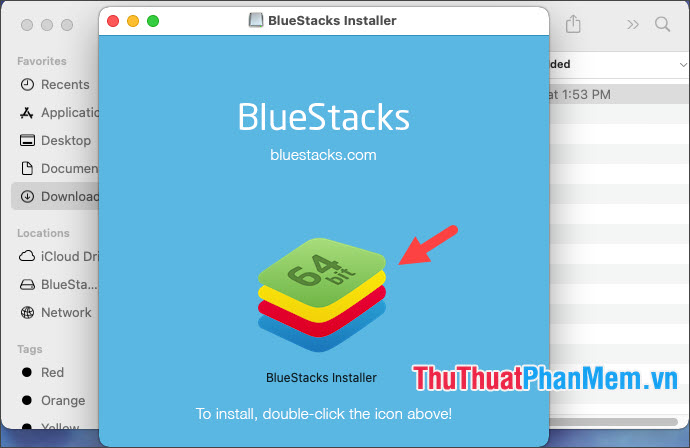
Bước 4: Bạn click chọn Accept software license (1) => Install Now (2).
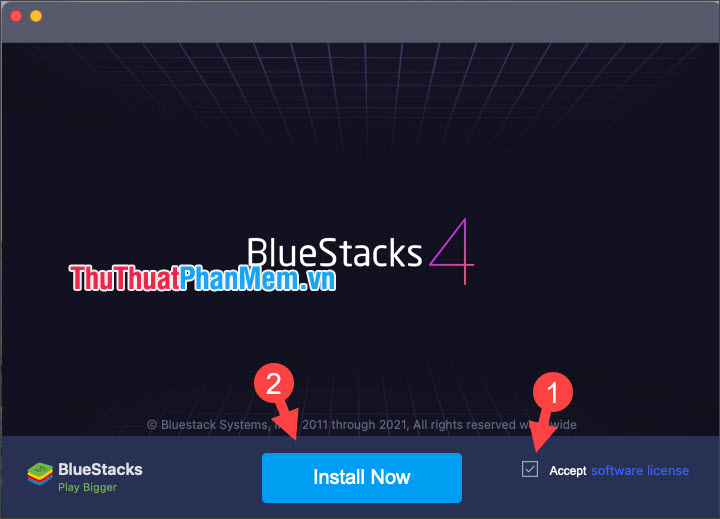
Bước 5: Bạn nhập mật khẩu đăng nhập (1) => Install Helper (2).
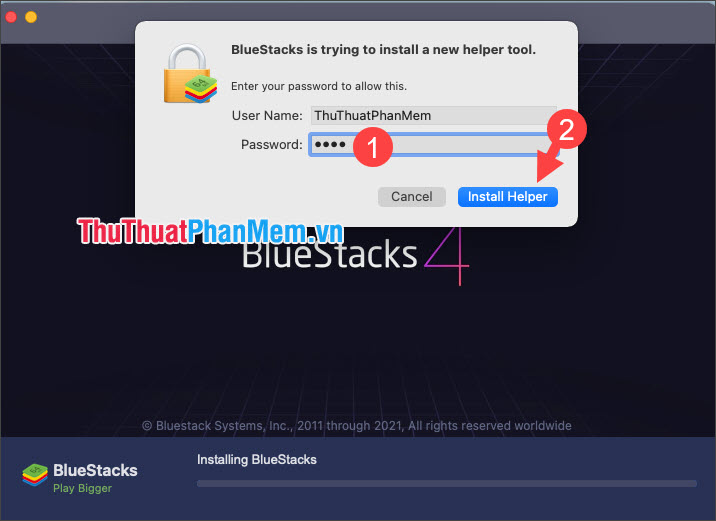
Bước 6: Bạn click vào Open Security & Privacy.
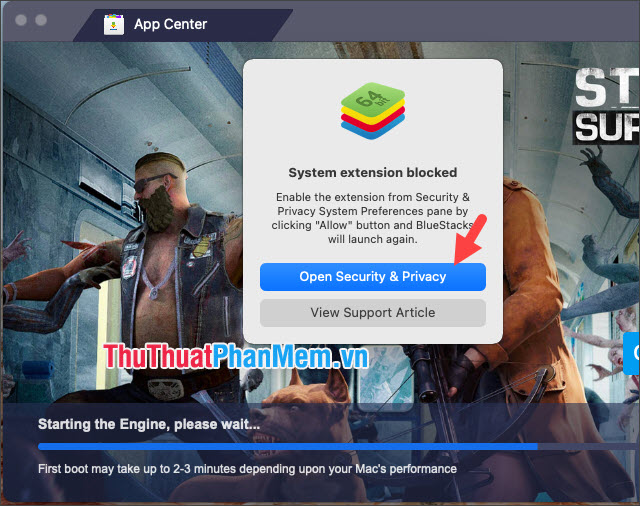
Bước 7: Bạn click vào biểu tượng ổ khoá vàng để thay đổi.
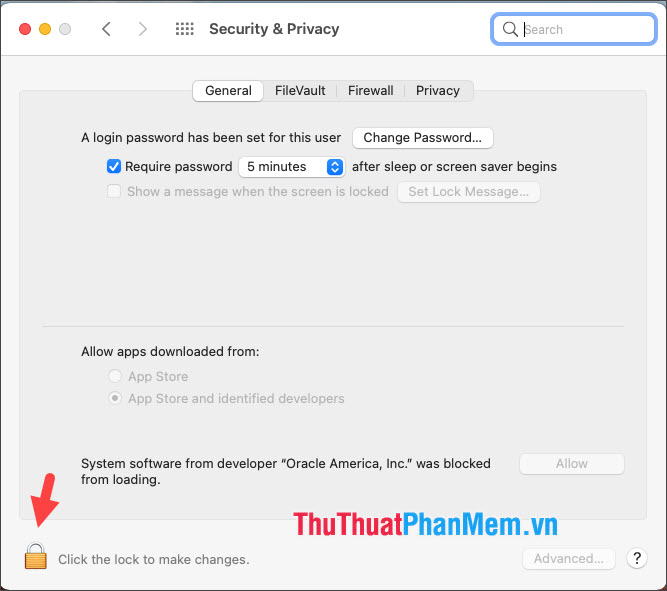
Tiếp theo, bạn nhập mật khẩu (1) => Unlock (2).
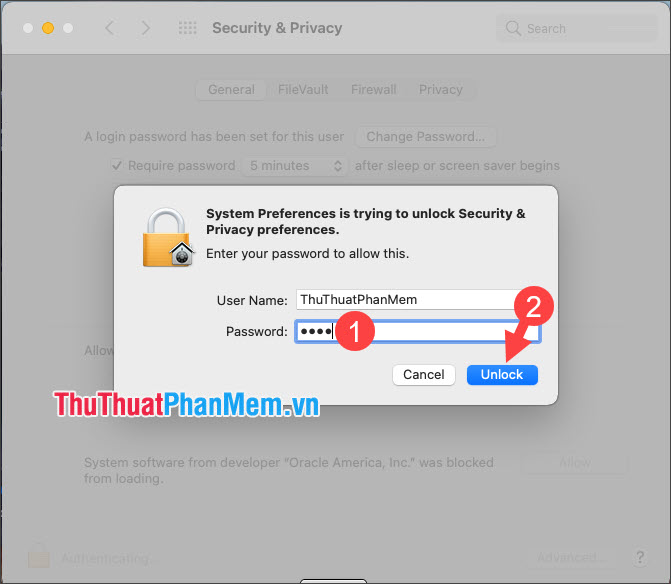
Bước 8: Bạn click vào Allow để cấp quyền cho ứng dụng của BlueStacks.
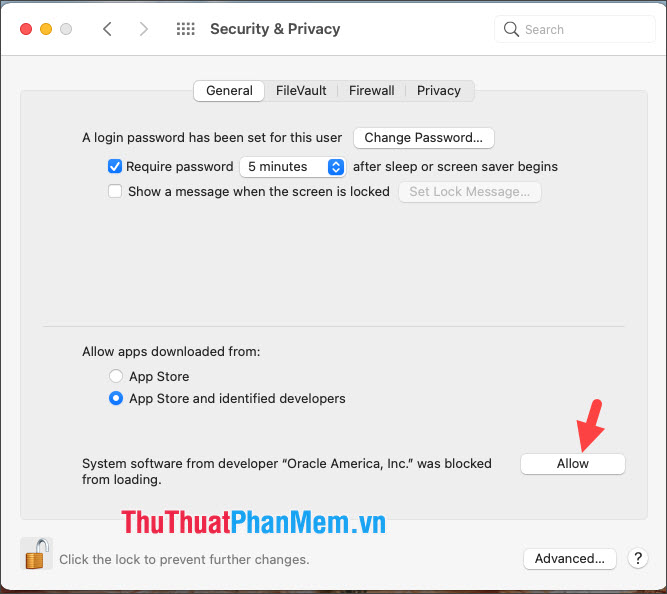
Tiếp theo, bạn click Restart để khởi động lại máy là xong.
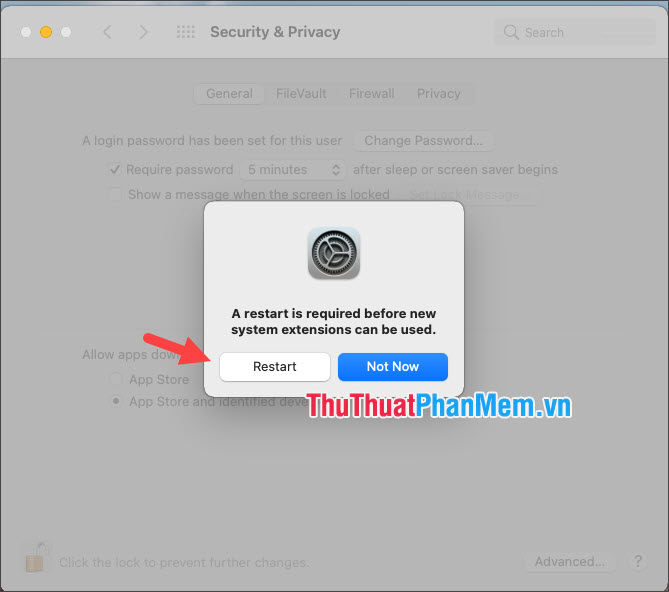
2. Thiết lập ban đầu và sử dụng BlueStacks
2.1. Thiết lập ban đầu
Bước 1: Bạn click vào phần Language để thay đổi ngôn ngữ.
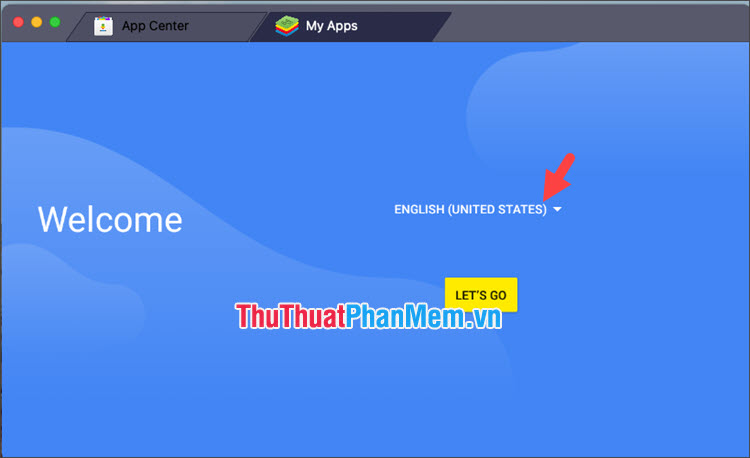
Bước 2: Bạn click chọn ngôn ngữ Tiếng Việt.
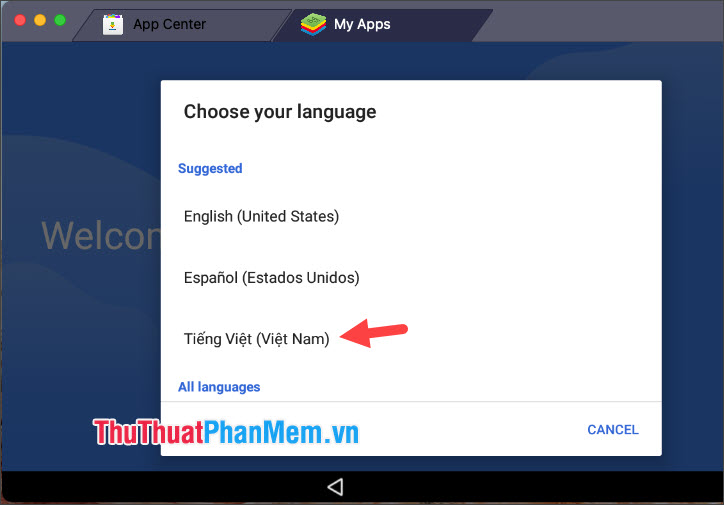
Tiếp theo, bạn hãy click vào Hãy bắt đầu.
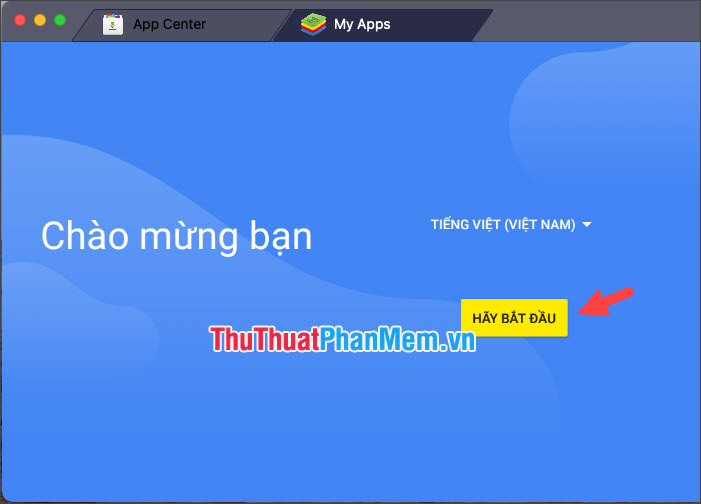
Bước 3: Bạn đăng nhập tài khoản Google của bạn để hoàn tất thiết lập.
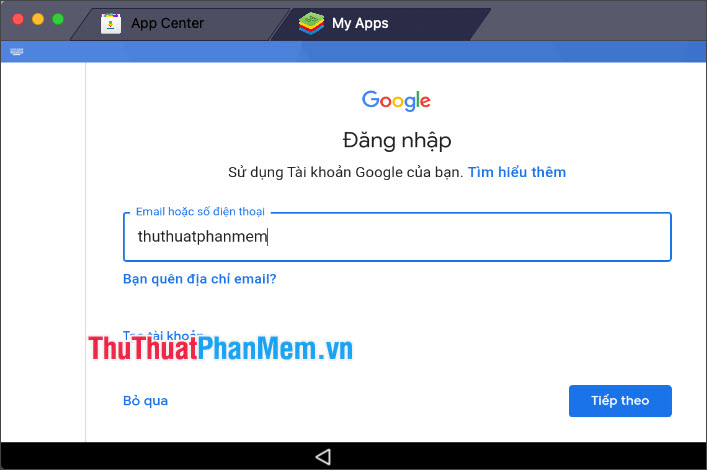
Sau khi thực hiện xong các bước trên thì giao điện Android sẽ hiển thị lên. Bạn có thể sử dụng trình giả lập này để chạy ứng dụng Android và tải game qua Play Store.
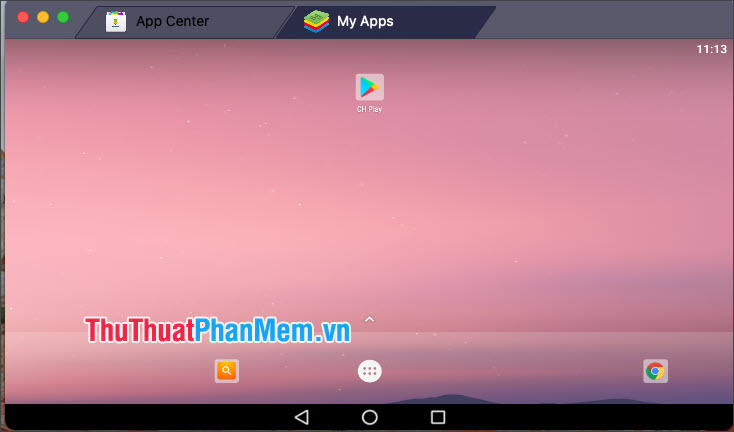
2.2. Cài đặt nâng cao trên BlueStacks
Bước 1: Bạn click vào BlueStacks (1) => Preferences… (2).
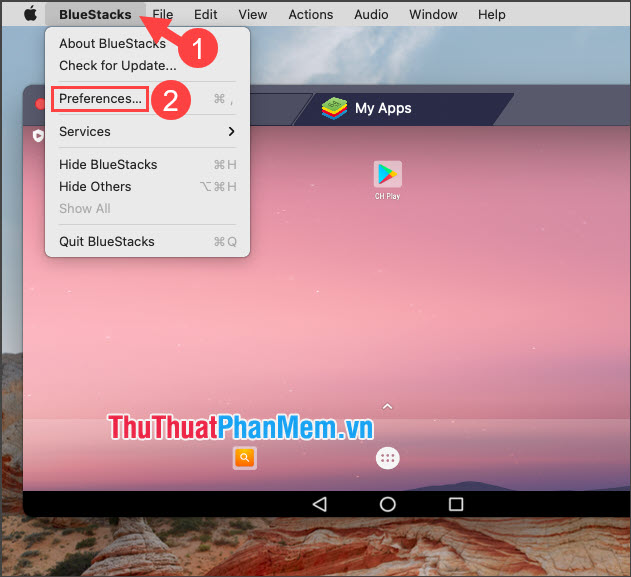
Bước 2: Bạn chuyển sang mục Display (1) => thiết lập độ phân giải cho trình giả lập (2) và thiết lập DPI (3).
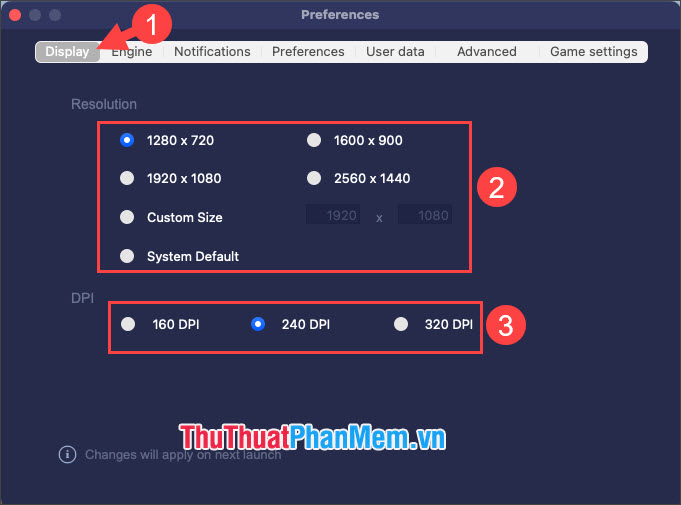
Bước 3: Bạn chuyển sang mục Engine (1) để thiết lập tài nguyên phần cứng cho trình giả lập. Mục CPU Core (2) sẽ cho phép bạn đặt tối đa số nhân cho CPU dành cho trình giả lập. Mục Memory (3) sẽ giúp bạn điều chỉnh mức RAM cho phép trên trình giả lập.
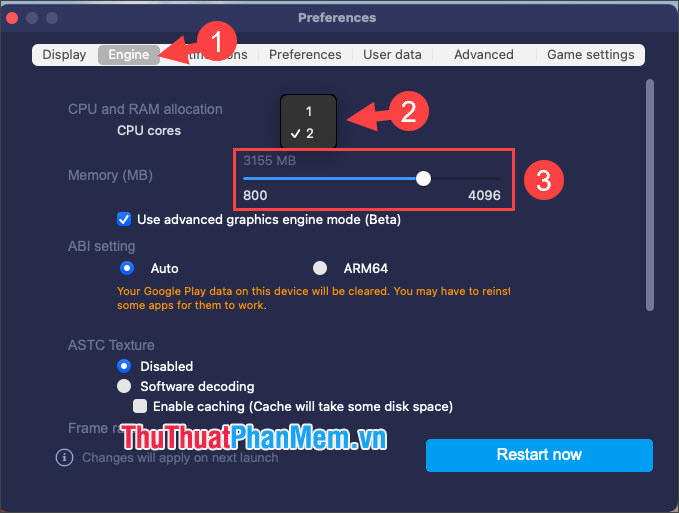
Tiếp theo, bạn cuộn xuống dưới và tích chọn Enable high frame rate (4) để mở khoá thiết lập tốc độ khung hình lớn hơn 120 FPS. Sau đó, bạn hãy điều chỉnh số FPS (5) theo mong muốn.
Lưu ý: FPS cao giúp bạn chơi game mượt mà hơn nhưng cũng tiêu tốn nhiều tài nguyên hơn như pin, CPU, RAM. Nếu bạn dùng Macbook thì bạn hãy cắm sạc khi chơi hoặc sạc đầy pin để tránh trường hợp hao pin nhanh chóng.
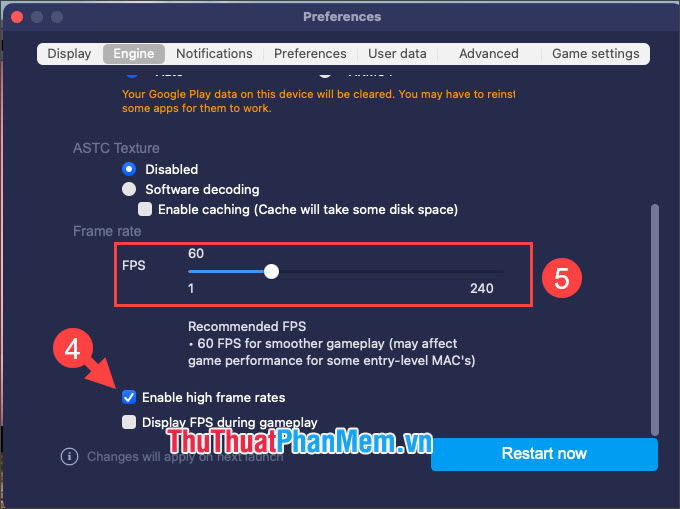
Bước 4: Bạn chuyển qua mục Notifications (1) để thiết lập thông báo. Để tắt thông báo thì bạn hãy bỏ tích 2 mục (2) để tắt các thông báo từ BlueStacks.
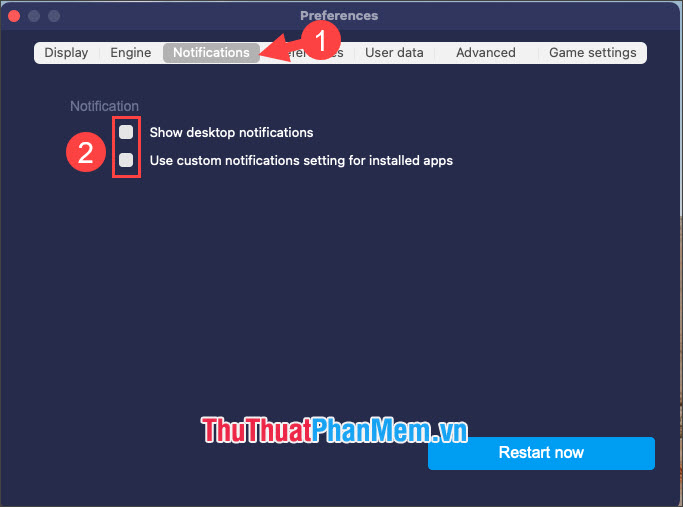
Bước 5: Bạn chuyển qua mục Preferences (1) để thiết lập cài đặt chung. Để thay đổi ngôn ngữ thì bạn hãy thay đổi trong mục Language settings (2). Mục Enable Android Debug Bridge (ADB) (3) sẽ cho phép bạn thực hiện quyền root khi bạn có nhu cầu. Để thay đổi thư mục quay màn hình, chụp ảnh màn hình, bạn hãy thay đổi bằng cách click Change path (4).
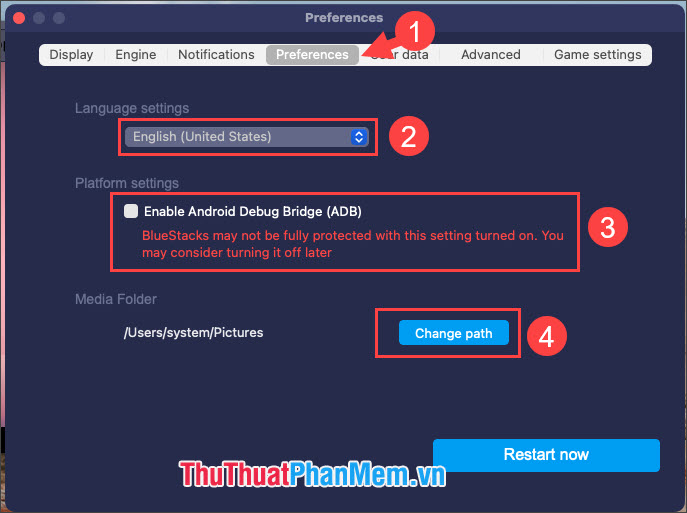
Bước 6: Sau một thời gian sử dụng thì BlueStacks sẽ có nhiều file rác và bạn có thể dọn dẹp để giải phóng bộ nhớ bằng cách click chọn User data (1) => Free up space (2).
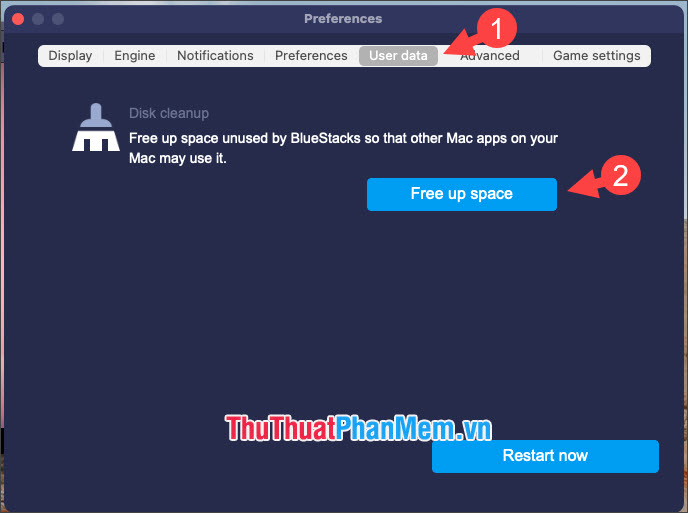
Hộp thoại cảnh báo hiện lên màn hình rằng quá trình dọn dẹp sẽ mất chút thời gian tuỳ theo cấu hình máy của bạn. Bạn hãy chọn Continue để tiếp tục.
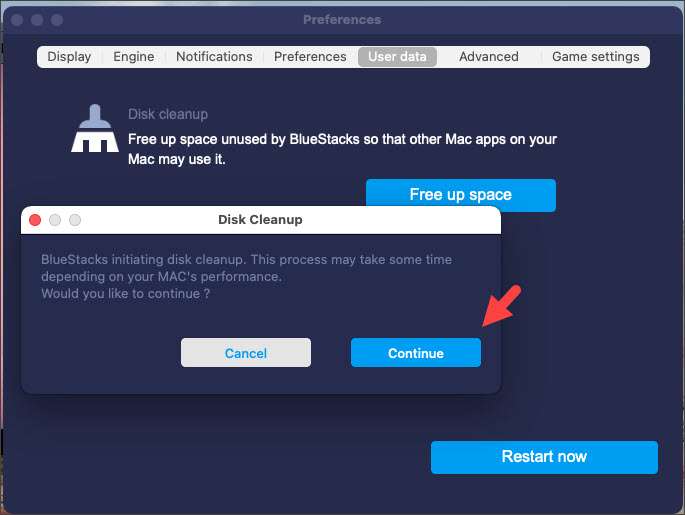
Sau đó, quá trình dọn dẹp sẽ diễn ra và trình giả lập BlueStacks sẽ đóng lại.
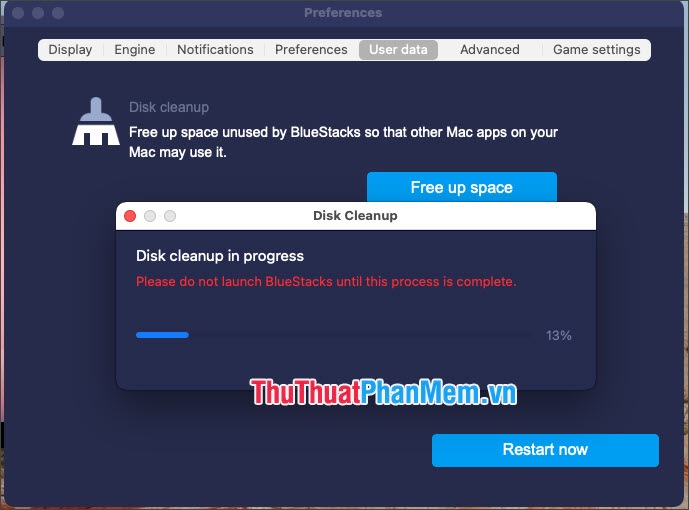
Sau khi dọn dẹp xong, bạn hãy click vào Launch để mở lại BlueStacks.
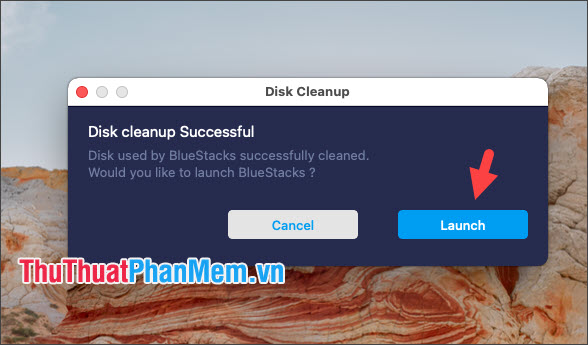
Bước 7: Mục cài đặt Advanced (1) giúp bạn thiết lập cài đặt giúp cho trình giả lập giống với điện thoại thật nhằm mục đích qua mặt các hệ thống kiểm duyệt thiết bị để nhận ưu đãi cho dịch vụ đăng ký (VD: Samsung Galaxy S20/20+ từng được nhận ưu đãi 4 tháng đăng ký Youtube Premium thay vì 1 tháng).
Để thay đổi thông tin, bạn hãy tích chọn Choose a predefined profile (2) => chọn thiết bị mô phỏng (3). Tiếp theo, bạn có thể thay đổi phần giả lập mạng di động ở mục Mobile network provider (4).
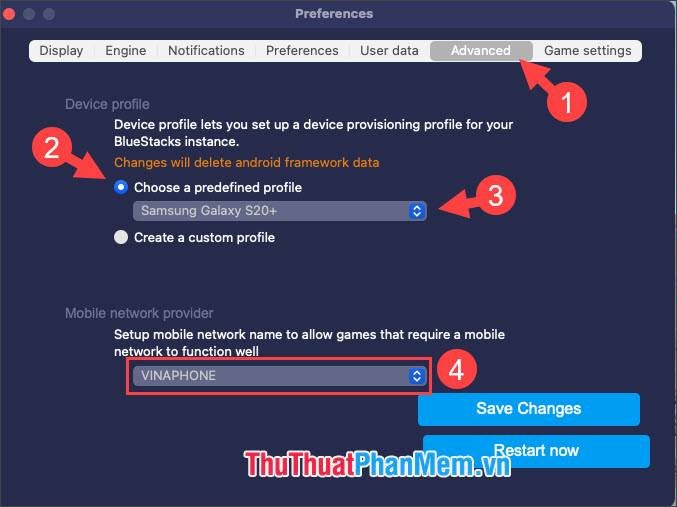
Bước 8: Phần Game settings (1) sẽ cho phép bạn thiết lập đồ hoạ nâng cao cho những tựa game "hot" như PUBG Mobile, Garena Free Fire, Call of Duty Mobile… Sau khi thiết lập xong, bạn hãy nhớ click Restart Now (2) để lưu lại các thay đổi và khởi động lại trình giả lập.
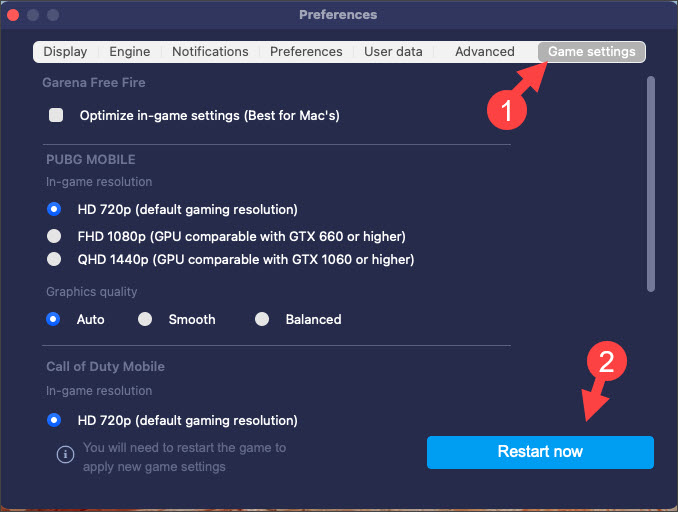
Bước 9: Sau khi thiết lập xong, bạn hãy thử tải một tựa game để trải nghiệm và mọi thứ hoạt động tốt là thành công.
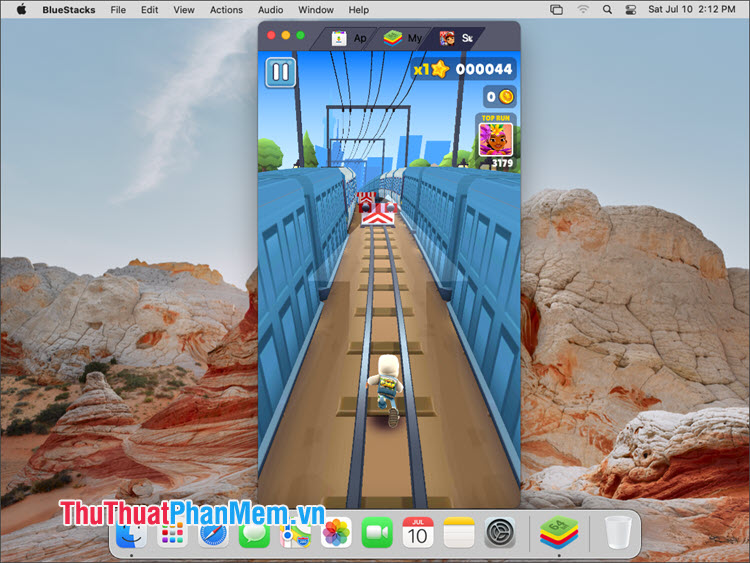
Với hướng dẫn và chia sẻ trong bài viết, bạn có thể dễ dàng tải và cài đặt BlueStacks trên macOS để chơi những tựa game Android yêu thích. Chúc các bạn thành công!